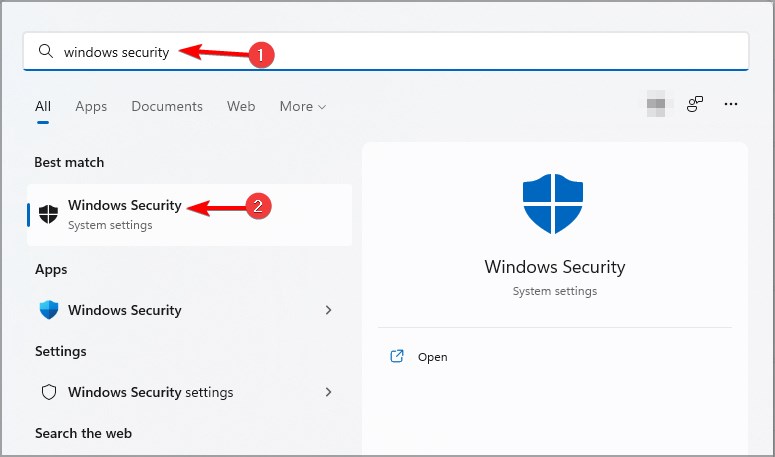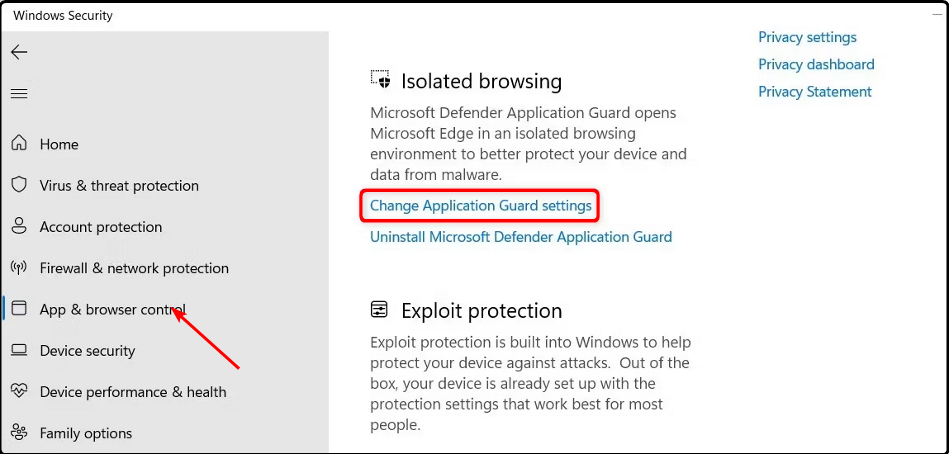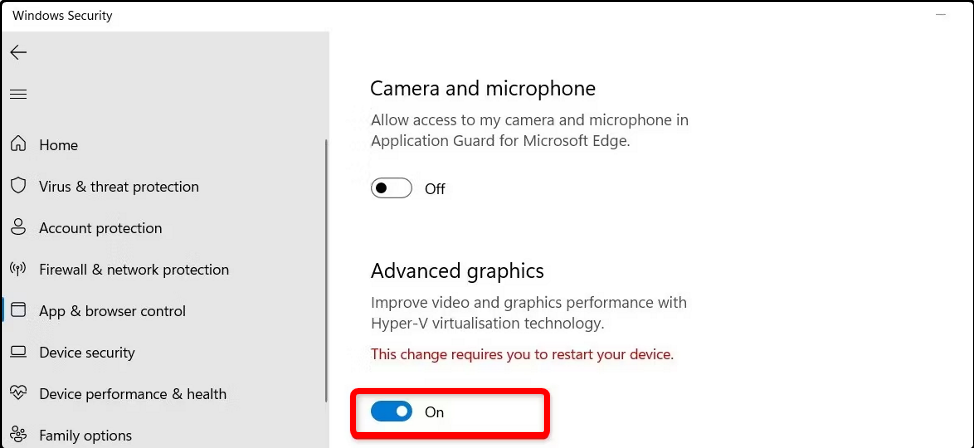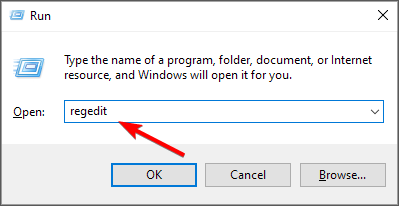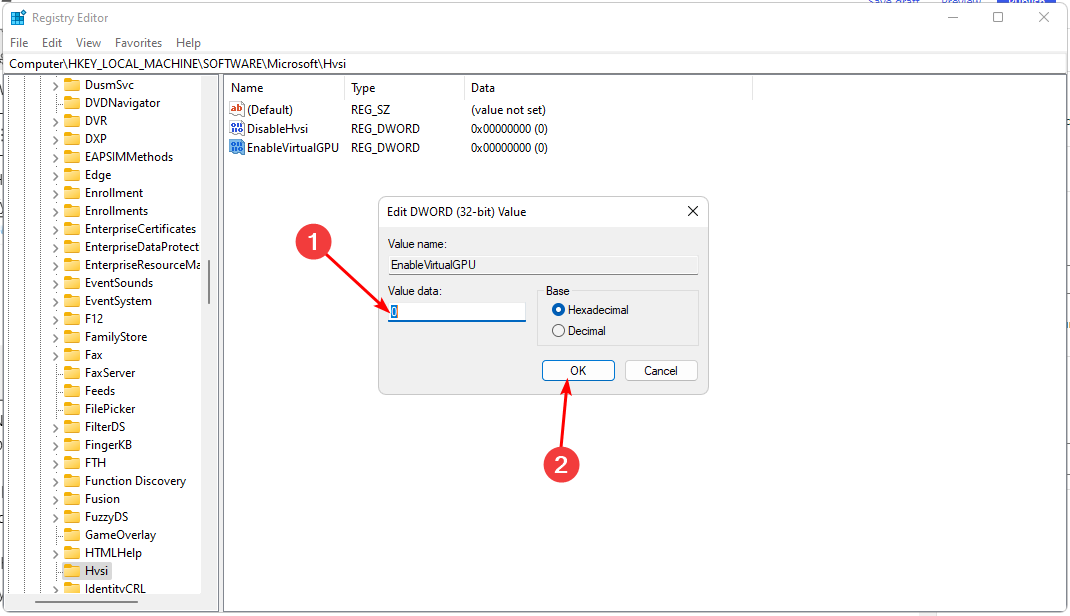Windows 11 是一个功能强大的操作系统,但没有配备最强大的显卡。图形卡是计算机的主要组件,可帮助您在显示器上显示图像。
如果您的计算机分辨率较低,并且您希望获得最佳体验,这将特别有用。如果您在玩游戏时发现有点滞后和卡顿,在 WIndows 11 PC 上启用高级图形可能会对您有所帮助,在本文中,我们将向您展示如何操作。
如何在 Windows 11 中提高我的显卡性能?
大多数Windows设备都带有集成的GPU。根据您在PC上执行的活动,这对您来说可能就足够了。但是,游戏玩家需要专用的 GPU。尽管如此,即使使用集成显卡,您也可以从中获得更多收益。
您可以采取以下措施来提升 GPU 的性能:
- 升级您的 RAM 内存 – RAM 是计算机性能的关键硬件组件。这很重要,因为当您运行游戏或应用程序时,您拥有的内存越多,访问该数据的速度就越快。
- 升级驱动程序 – 应定期升级显卡驱动程序。这将确保您的系统继续从制造商处接收最新更新,并消除任何兼容性问题。
- 更改显示分辨率 – 更高的分辨率将帮助您在计算机上玩游戏或观看视频时享受更好的视觉质量。为此,我们提供了一些最佳的显示设置,以获得更好的图形。
- 安装第三方显卡驱动程序 –集成GPU被设计为一种低成本的选择,适用于不想在专用显卡上花钱的用户。但它不如专用卡强大。您可能会注意到,有时 Windows 11 不使用 GPU,或者如果您使用此卡,您的游戏运行缓慢并偶尔崩溃。
- 电源设置 – 系统的电源设置也会影响 GPU 性能。您需要调整电源设置,以平衡效率和性能。
虽然所有这些都可以帮助您充分利用显卡,但考虑整体系统配置也很重要。这将确保您的系统有足够的能力来处理您希望它执行的所有操作,并且您不只是过度使用 GPU。
如何在 Windows 11 中启用高级图形?
1. 使用Windows安全中心
- 按键,在搜索栏中键入 Windows 安全中心,然后单击打开。Windows

- 单击“应用程序和浏览器控件”,然后选择“独立浏览”下的“更改应用程序防护设置”。

- 找到高级图形部分并将其打开。

- Windows 将重新启动,此设置现在将被激活。
2. 使用注册表编辑器
- 打 + 键打开运行命令。WindowsR
- 在对话框中键入 regedit 以打开注册表编辑器。

- 导航到以下位置:
Computer\HKEY_LOCAL_MACHINE\SOFTWARE\Microsoft\Hvsi - 双击启用虚拟GPU,然后将1设置为值数据并点击确定。

如果您更喜欢使用此路线,我们必须提醒您,对注册表进行编辑可能会产生严重后果。你的电脑可能有无法使用的风险。
为了缓冲此类可能性,我们建议您先创建一个还原点。如果发生任何事情,这将允许您返回到以前的版本。
如果您想知道如何在 Windows 11 中最大限度地提高游戏性能,我们提供了一个图形设置列表,可为您提供无与伦比的游戏体验。
© 版权声明
文章版权归作者所有,未经允许请勿转载。